标签:导航栏 font 解决 ssh服务 inf 技术 否则 管理员 src
一、首先运行Xftp5,然后导航栏上面有个小加号,点击进去。
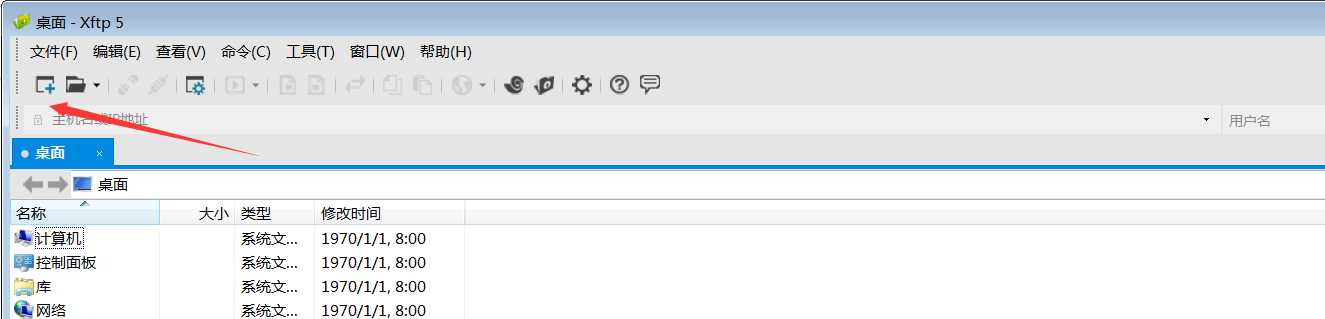
二、接着出现如下界面,在这里填写名称(这个随意填写),主机填写要连接的主机的IP地址,然后协议的话,Linux系统一般选择SFTP协议,端口默认即可。
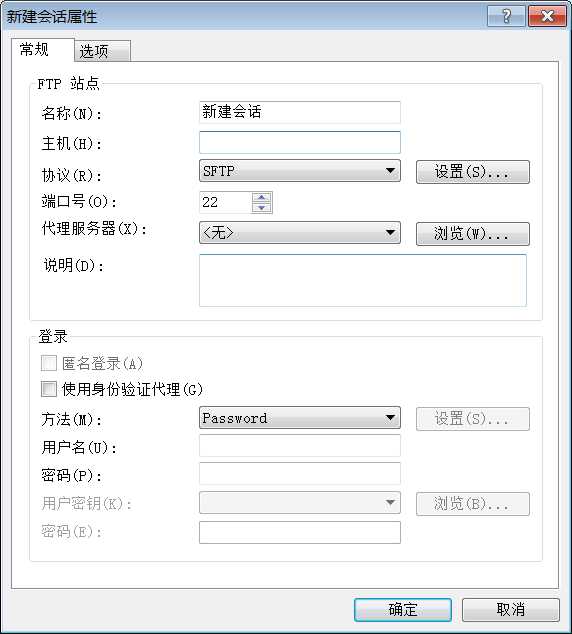
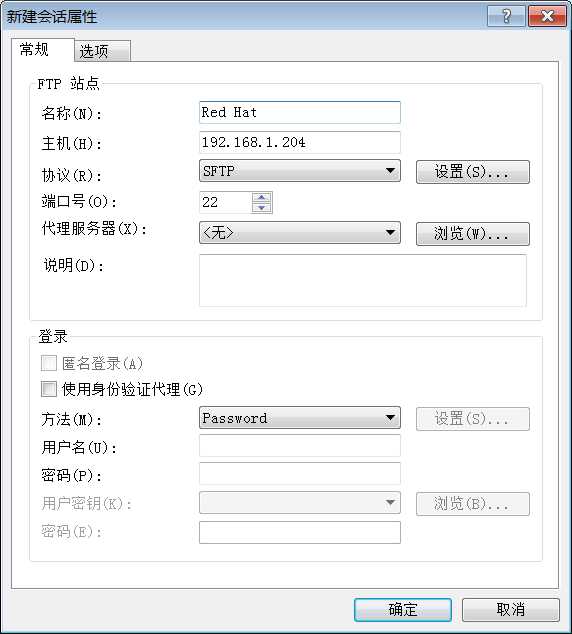
三、接着输入主机的账号密码。注意这儿不能用root账号(也就是超级管理员账号)登入,否则会出现“SSH服务器拒绝了密码。请再试一次”的错误。
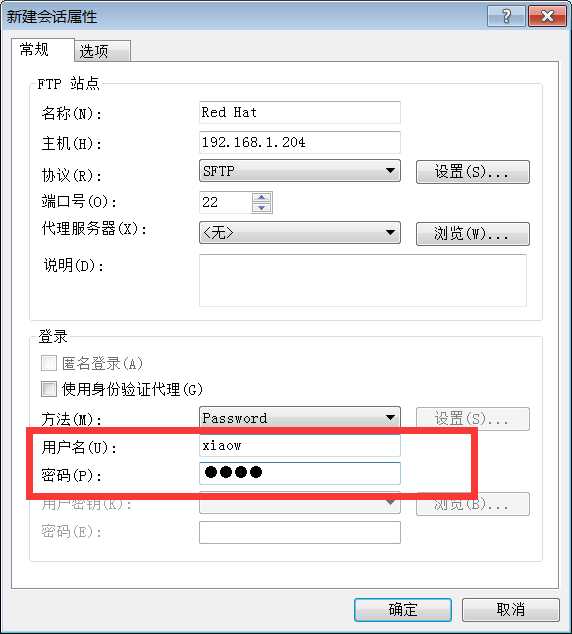
四、点击确定。如此就可以进行两个主机之间文件的传输服务了,包括文件上传,下载等等。
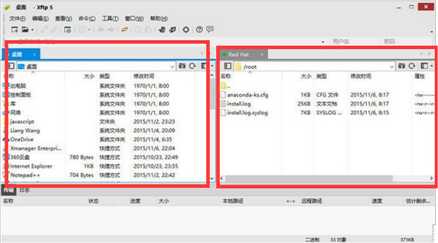
温馨提示:如果出现不能连接到IP地址的情况,如下图所示。有很大的可能是Linux的ssh服务没有开启。解决方法:
1、检查ssh服务是否安装,输入以下命令:
$ ps -e | grep ssh 看到“ssh-agent”和“sshd”,否则表示没有安装服务,或没有开机启动。
2、安装ssh,输入命令:
$ sudo apt-get install openssh-server
3、启动服务,输入命令:
$ /etc/init.d/ssh start。这样解决这个问题了,可以使用Xftp5进行连接了。
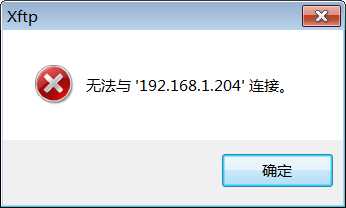
标签:导航栏 font 解决 ssh服务 inf 技术 否则 管理员 src
原文地址:https://www.cnblogs.com/xiaoyh/p/9564573.html